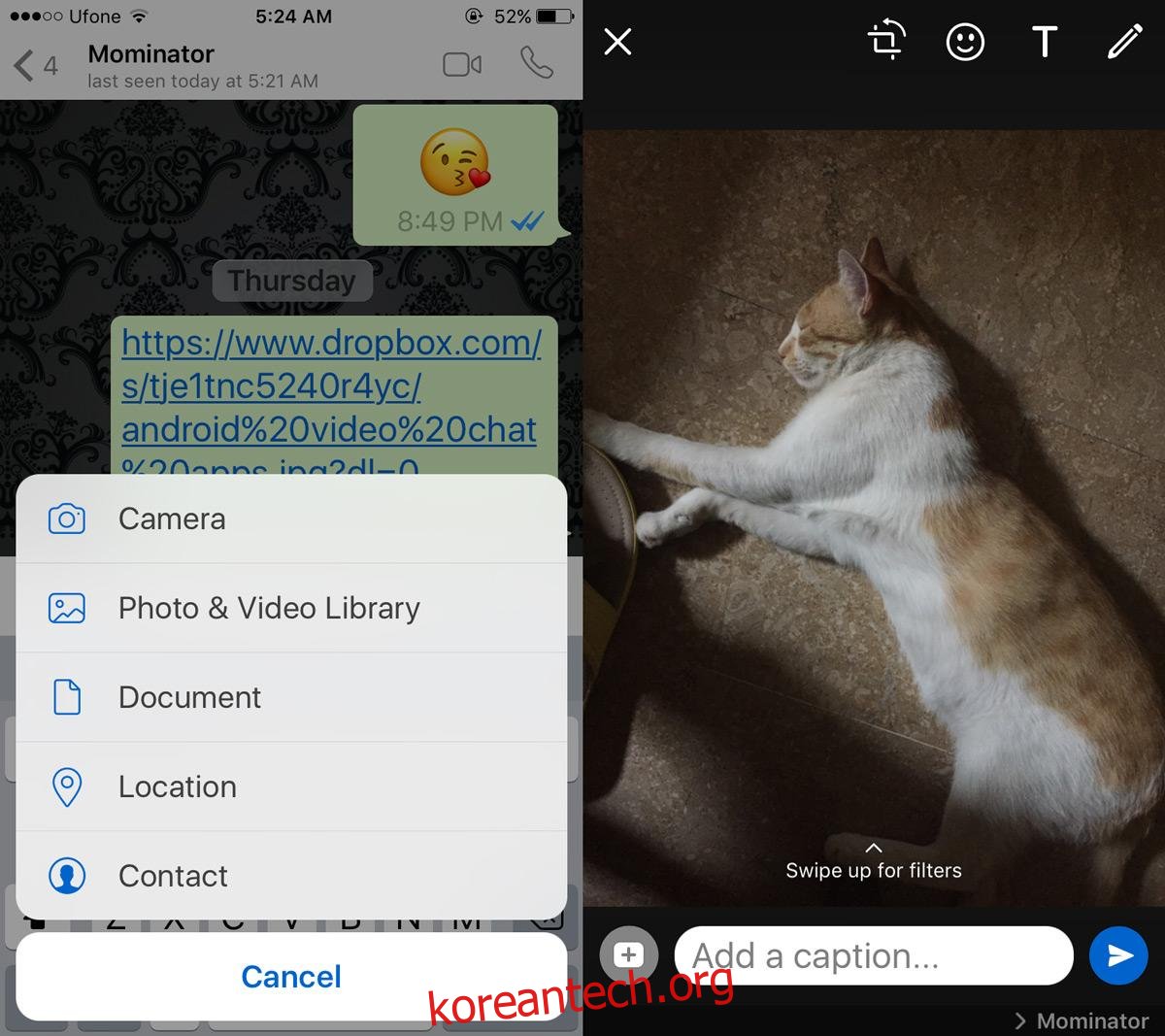Whatsapp은 새로운 기능을 의미하는 업데이트를 받았습니다. 이 업데이트와 추가된 새로운 기능의 가장 큰 장점은 Snapchat과 아무 관련이 없다는 것입니다. Whatsapp은 보내는 사진에 필터를 추가했습니다. 그들 중 거의 소수가 있지만 그럼에도 불구하고 있습니다. 필터는 사진, 비디오 및 GIF에 추가할 수 있습니다. GIF는 Tenor에서 제공하고 Whatsapp에서 기본적으로 지원하는 것이거나 GIF로 변환된 비디오일 수 있습니다. Whatsapp에서 사진과 비디오에 필터를 추가하려면 최신 버전으로 업데이트해야 합니다.
iOS에서 앱의 최신 버전은 2.17.30입니다. Android에서 앱의 최신 버전은 2.17.215입니다. 앱을 업데이트한 다음 기기에서 엽니다. 사진, 동영상 또는 GIF를 보낼 대화 스레드를 선택합니다. 더하기 버튼을 눌러 공유 메뉴를 불러옵니다. Whatsapp의 사진과 비디오는 물론 GIF에도 필터를 추가할 수 있습니다.
공유 메뉴에서 ‘사진 및 비디오 라이브러리’를 탭하여 카메라 롤의 사진 또는 비디오를 공유하고 GIF를 공유합니다.
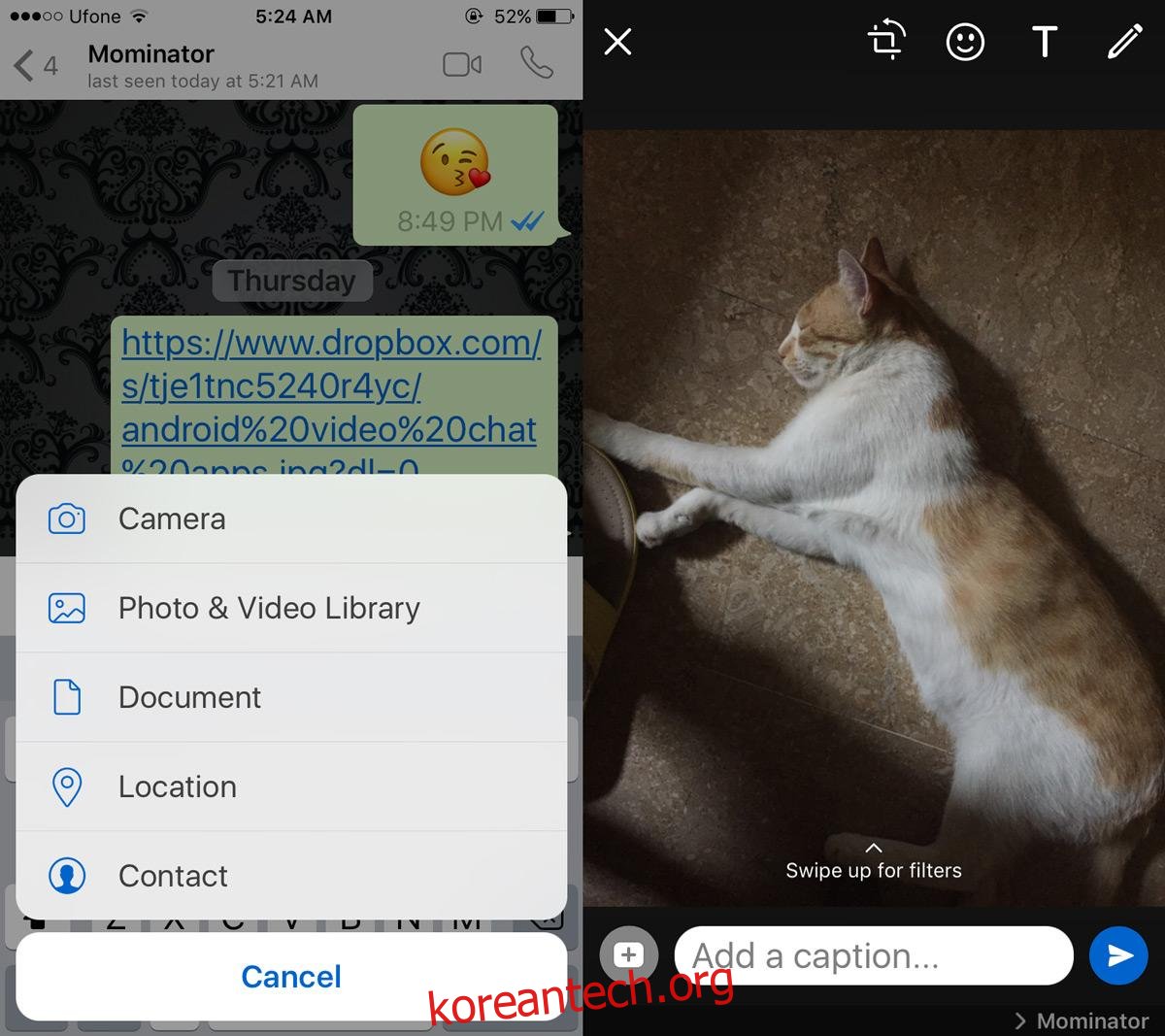
카메라 롤 화면에서 공유하고 싶은 사진이나 동영상을 선택하세요. 원하는 경우 6초 길이의 비디오를 GIF로 변환할 수 있습니다. 또는 카메라 롤 화면 왼쪽 하단에 있는 GIF 버튼을 탭하여 Tenor에서 GIF를 검색하고 보냅니다.
사진, 동영상, GIF를 선택하면 편집 화면으로 이동합니다. 이 화면에서 위로 스와이프하여 필터 서랍을 엽니다. 앞서 언급했듯이 선택할 수 있는 필터는 몇 개뿐입니다. Whatsapp이 더 많은 것을 추가할지 여부는 불분명하며 얼굴 필터를 추가하지 않는 한 우리는 불평하지 않습니다.
적용할 필터를 선택합니다. 필터는 사진, 비디오 또는 GIF에 관계 없이 공유 중인 미디어에 추가됩니다.
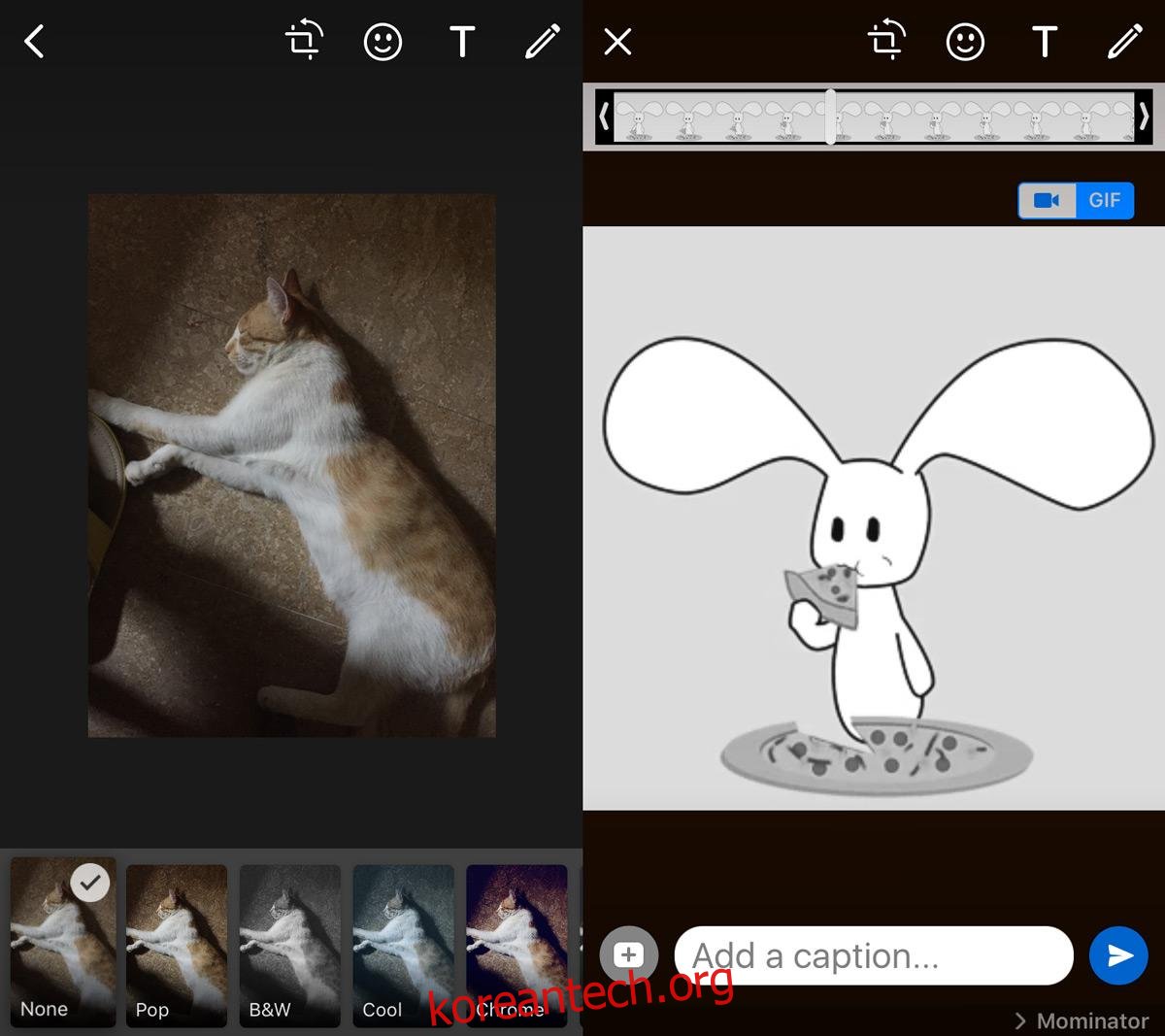
그런 다음 보내기 버튼을 탭하기만 하면 됩니다.
이 새로운 업데이트는 단일 메시지를 통해 전송된 여러 장의 사진을 앨범으로 그룹화합니다. 물론 대화 스레드를 통해 공유된 미디어를 탐색하는 경우 이미지는 여전히 개별 이미지로 나타납니다. 이것들은 단순히 그룹화 된 이미지로 많은 앨범이 아닙니다. 스크롤을 많이 내리거나 대화에서 자리를 잃는 일 없이 모두 보기가 더 쉽습니다. 사진 그룹을 탭하면 해당 그룹의 사진만 볼 수 있습니다. 같은 스레드에서 공유된 다른 사진은 볼 수 없습니다.